Mało kto jest w stanie przejść obojętnie obok fascynujących makiet, przedstawiających rozbudowane sieci kolejowe, miniaturowe dworce i obiekty infrastruktury. Zapaleni hobbyści potrafią stworzyć także lotniska, słynne budowle, miasta czy pola bitew. Dołącz do nich, wykorzystując własne zdjęcia. Sprawdź, w jaki sposób możesz wykreować własny mini świat przy pomocy fotografii.
Efekt makiety sprawia, że normalnej wielkości przedmioty zaczynają wyglądać jak miniatury. Możesz go uzyskać na różne sposoby. Pierwszy z nich to wykorzystanie obiektywu tilt-shift z funkcją kontroli perspektywy, taki jak np. Nikon Nikkor 45 mm f/2.8D PC-E Micro ED, który został stworzony z myślą o fotografii architektury. Umożliwia on uzyskanie nietypowej głębi i rozmyć, dzięki zmianie kąta nachylenia płaszczyzny ostrości. Tego typu obiektyw charakteryzuje się wysoką jakością obrazu i z pewnością pozwala na stworzenie świetnych makiet, ale jednocześnie jego cena jest na tyle wysoka, że zakup jest opłacalny jedynie w przypadku zajmowania się fotografią architektury. Jeżeli myślisz o wykorzystaniu go jedynie do tworzenia makiet, to lepszym rozwiązaniem będzie skorzystanie z oprogramowania graficznego lub trybu filtrów artystycznych dostępnego w wybranych modelach aparatów.

Nikon Nikkor 45 mm f/2.8D PC-E Micro ED
Efekt mini makiety w Adobe Photoshop
Program graficzny pozwala w prosty sposób uzyskać efekt makiety. Kluczowe jest wybranie odpowiedniego zdjęcia – użyj obrazów, na których patrzysz na świat nieco z góry. Nie musisz wspinać się bardzo wysoko, czasami wystarczy wejść na pobliskie wzniesienie lub wyższe piętro budynku. Poeksperymentuj z różnymi zdjęciami!

Dobrym pomysłem jest wykonanie z mostu fotografii potrzebnej do uzyskania efektu makiety, tak jak w przypadku powyższego zdjęcia.

Możesz także wspiąć się nieco wyżej, np. na latarnię morską.
Jeżeli nie masz odpowiednich zdjęć, możesz pobawić się wykorzystując darmowe fotografie stockowe. Po wybraniu kadru czas przystąpić do pracy.
-
Otwórz zdjęcie w programie Adobe Photoshop. Wciśnij klawisz Q, aby włączyć tryb szybkiej maski oraz klawisz G, w celu wybrania narzędzia gradient. Ustaw parametry gradientu tak samo jak na poniższym obrazku:
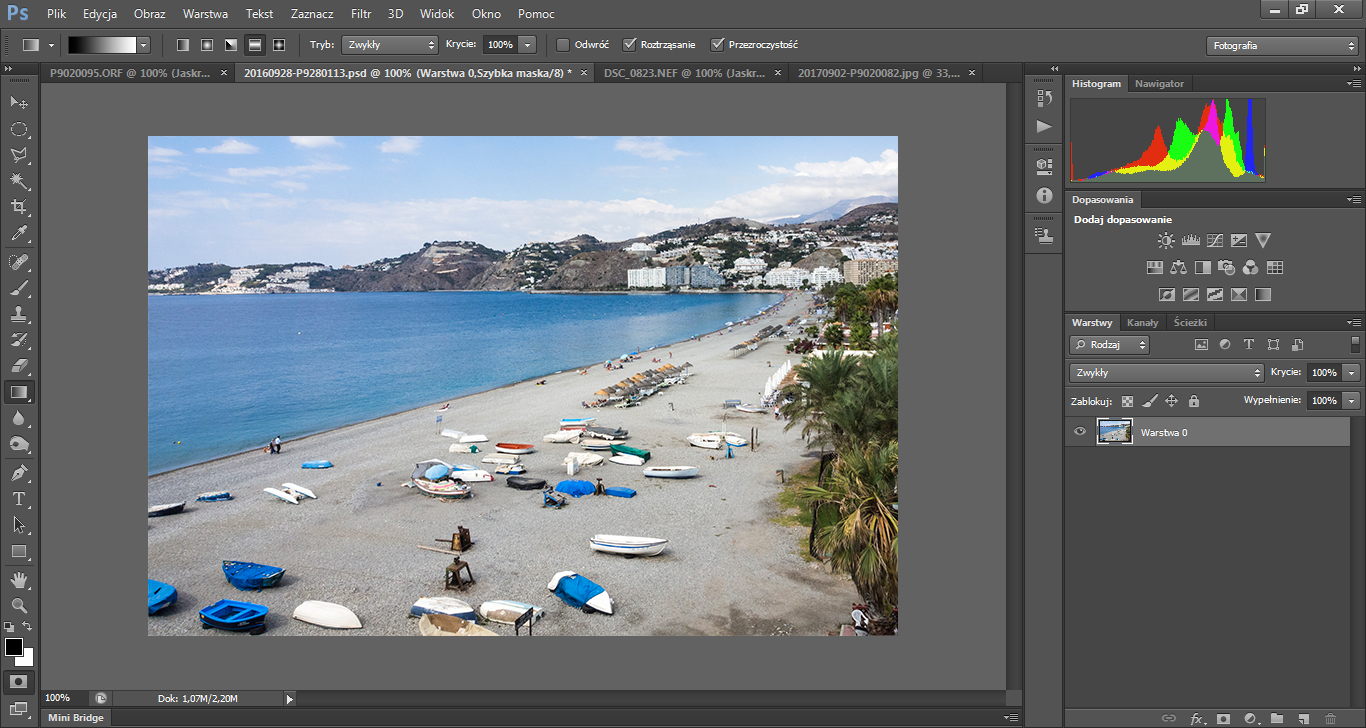
2. Następnie narysuj gradient, zaznaczając obszar zdjęcia, który ma być ostry. Musisz wypróbować kilka ustawień, aby znaleźć dla danego zdjęcia najlepsze, satysfakcjonujące Cię rozwiązanie.

3. Jeżeli wszystko poszło dobrze, otrzymasz taki efekt:
4. Następnie ponownie wciśnij klawisz Q, aby wyłączyć tryb szybkiej maski i uzyskać zaznaczenie.

5. Wybierz Filtry (Filters) -> Rozmycie (Blur) -> Rozmycie soczewkowe (Lens Blur). Parametry możesz dostosować do własnych preferencji. Najważniejsze jest jednak dostosowanie promienia i kształtu przesłony. Poniżej możesz zobaczyć ustawienia dla mojej fotografii.
Jeżeli wszystko poszło dobrze, uzyskasz efekt makiety. Warto również wyostrzyć fotografię – w tym celu wciśnij kombinację klawisz Ctrl+Shitf+I, co spowoduje odwrócenie zaznaczenia. Następnie wybierz filtr umożliwiający wyostrzenie fotografii. Jeżeli nie wiesz jak tego dokonać, zajrzyj do poniższego artykułu:
ODSZUMIANIE I WYOSTRZANIE ZDJĘĆ W CYFROWEJ CIEMNI – PROSTY SPOSÓB NA LEPSZE ZDJĘCIA!
Na koniec warto również zwiększyć jaskrawość zdjęcia. W tym celu wybierz funkcję Obraz (Image) -> Dopasowania (Adjustmenst) -> Jaskrawość (Vibrance) i przesuń suwak mocno w prawo. Ja swoją fotografię dodatkowo przyciemniłem. Oto efekt końcowy:

Efekt makiety wykonany przy pomocy filtrów artystycznych aparatu
Wiele modeli aparatów dostępnych na rynku posiada wbudowane filtry artystyczne (np. Olympus OM-D E-M5 Mark II). Wśród nich znajduje się „diorama”, czyli efekt makiety (może być inaczej nazwany w zależności od modelu). Po uruchomieniu tej funkcji wystarczy skierować aparat na wybrany motyw. W wizjerze lub na ekranie będziesz miał podgląd na żywo, ukazujący działania filtra.
Więcej informacji na ten temat znajdziesz w artykule:
FILTRY ARTYSTYCZNE – SPRAWDŹ 5 NASZYCH TYPÓW I POKONAJ NUDĘ!

Efekt makiety to dobry pomysł na pokonanie stagnacji i nudy w fotografii. Zachęcam do eksperymentów i życzę powodzenia podczas wykonywania własnych tego typu prac.
Zapisz się do newslettera, aby być na bieżąco z naszymi poradnikami, inspiracjami i testami.

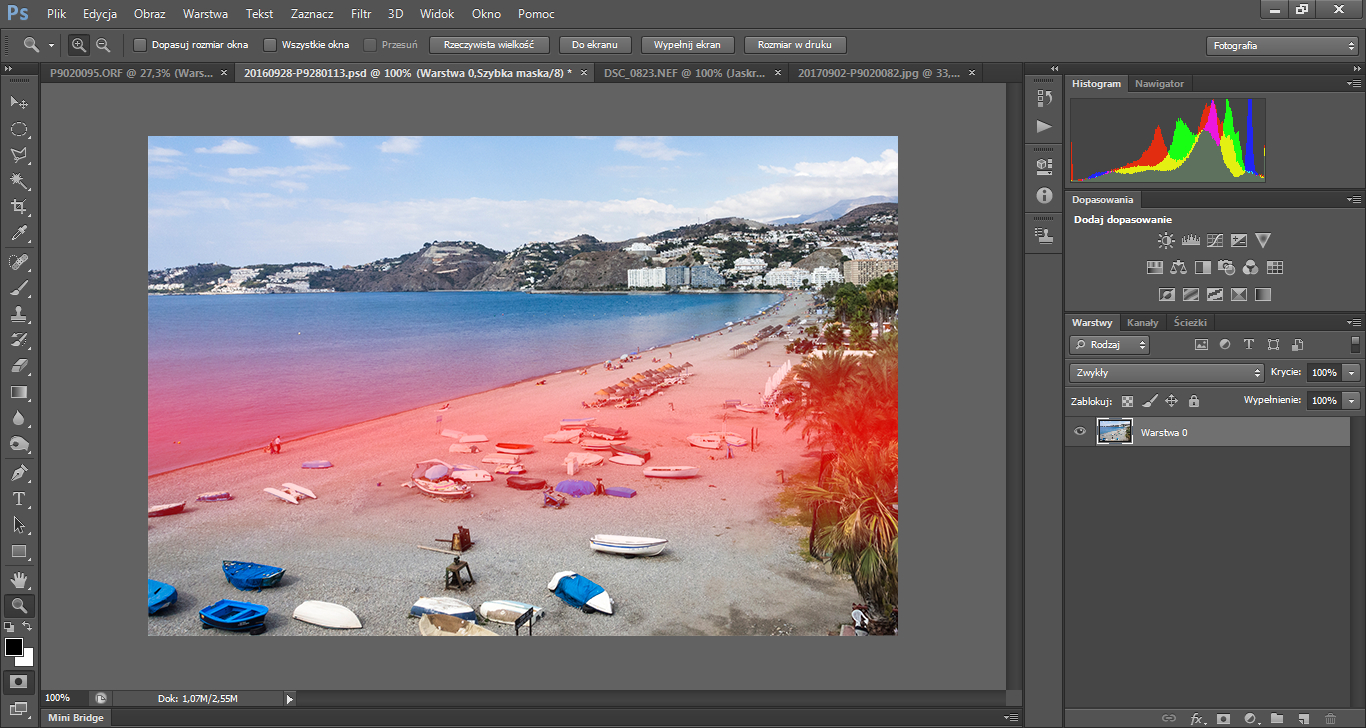
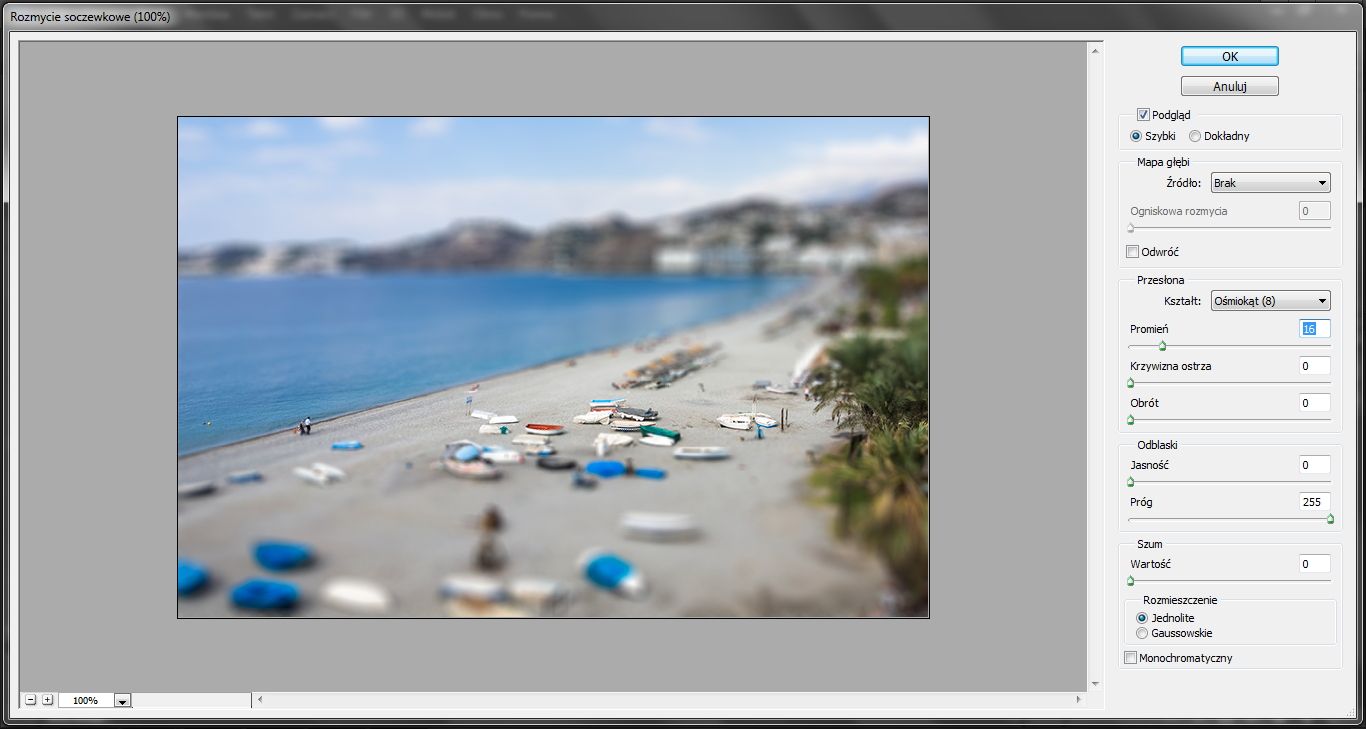



Jeden komentarz
Pingback: Galaktyka Andromedy na wyciągnięcie ręki - 1LY